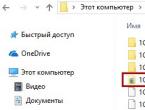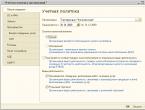أين يمكنني العثور على السياسة المحاسبية في 1C؟ تحديد معلمات السياسة المحاسبية
وقبل أن نتناول عناصر السياسة المحاسبية نشير إلى النقطة التالية. يوفر الفصل 25 "ضريبة الدخل التنظيمي" من قانون الضرائب في الاتحاد الروسي طريقتين لتحديد الدخل والنفقات. هذه هي طريقة الاستحقاق والطريقة النقدية. الطريقة النقدية لها قيود على استخدامها المنصوص عليها في القانون. ببساطة، ليس لجميع المنظمات وأصحاب المشاريع الفردية الحق في استخدامها. يمكن بالتأكيد استخدام طريقة الاستحقاق.
انتباه.يستخدم برنامج 1C Accounting 8 طريقة الاستحقاق. ولا يمكن الاستعاضة عنها بالطريقة النقدية في تحديد الإيرادات والمصروفات. عليك أن تتصالح مع هذا.
يتم وصف السياسات المحاسبية للمنظمات في العديد من سجلات المعلومات.
- طرق توزيع الإنتاج العام ومصروفات الأعمال العامة للمنظمات. سجل دوري للمعلومات خلال شهر مستقل.
- ترتيب الأقسام للحسابات الختامية. سجل معلومات دوري خلال شهر تابع للمسجل "تحديد ترتيب أقسام الحسابات الختامية".
- طرق تحديد تكاليف الإنتاج المباشرة في المحاسبة الضريبية. سجل يومي مستقل للمعلومات.
- السياسة المحاسبية (الموظفين)
- الحسابات ذات إجراءات إعادة التقييم الخاصة (المحاسبة). ليس سجلا دوريا للمعلومات.
- الإنتاج المضاد للمنتجات (الخدمات) وشطب المنتجات لتلبية الاحتياجات الخاصة. سجل دوري للمعلومات خلال شهر مستقل.
يمكن تسمية سجل المعلومات "السياسات المحاسبية للمؤسسات" بلوحة التحكم الرئيسية لإعداد السياسات المحاسبية. ويحتوي على روابط للعديد من سجلات المعلومات المذكورة أعلاه. وهذا يعني أنه ليس من الضروري فتح هذه السجلات بشكل منفصل للتحرير. يمكن ملؤها أثناء عملية إعداد سجل "السياسات المحاسبية للمنظمات".
1. سجل المعلومات "السياسات المحاسبية للمنظمات"
وتيرة تسجيل المعلومات "السياسات المحاسبية للمنظمات" هي سنة واحدة. وهذا يعني أنه لا يمكن تغيير الإدخالات في هذا السجل أكثر من مرة واحدة في السنة. إذا قامت منظمة سنويًا أو على مدى فترة طويلة بتغيير سياستها المحاسبية، فسيتم تسجيلها مع الإدخالات المقابلة في هذا السجل.
يتكون نموذج تسجيل المعلومات "السياسات المحاسبية للمنظمات" من عدة علامات تبويب. يتم تحديد مجموعة التفاصيل الخاصة بها من خلال حالة نموذج "إعداد المعلمات المحاسبية".
انتباه.قبل إعداد السياسات المحاسبية للمؤسسات، تأكد من ملء نموذج "إعداد المعلمات المحاسبية" بشكل صحيح.
1.1. علامة التبويب "معلومات عامة".
يتم تحديد حالة علامة التبويب هذه من خلال إعدادات المحاسبة.

الدعائم "المنظمة".
يصف سجل المعلومات "السياسات المحاسبية للمؤسسات" السياسات المحاسبية لجميع مؤسسات المؤسسة. ومع ذلك، فإن كل إدخال في هذا السجل ينتمي دائمًا إلى منظمة معينة. هذا مطلب مطلوب.
الدعائم "ينطبق من ... إلى."
يحدد المستخدم فقط بداية الإدخال الجديد. يحدد البرنامج نهايته تلقائيًا في 31 ديسمبر من العام الذي يبدأ فيه الإدخال. إذا لم يدخل المحاسب في العام الجديد القادم إدخالاً جديدًا، أي أنه ترك السياسة المحاسبية السابقة سارية المفعول، فسيتم تعيين البرنامج الموجود في السمة "بواسطة" تلقائيًا على 31 ديسمبر من العام الجديد. وما إلى ذلك وهلم جرا.
مجموعة أزرار الاختيار "نظام الضرائب".
إذا تم تنشيط زر الاختيار "جميع أنظمة الضرائب" في نموذج "إعداد المعلمات المحاسبية" في علامة التبويب "أنظمة الضرائب"، فيمكنك اختيار OSN أو النظام الضريبي المبسط لأي مؤسسة ولأي رجل أعمال فردي.
إذا تم تنشيط زر الاختيار "نظام الضرائب المبسط" أو "ضريبة الدخل الشخصي لرائد أعمال فردي" في نموذج "إعداد المعلمات المحاسبية"، فلن يكون هناك خيار في السياسة المحاسبية.
المطلب "يتم تطبيق إجراء ضريبي خاص على أنواع معينة من الأنشطة."
يعني تعيين هذه العلامة أنه، بغض النظر عن نظام الضرائب المستخدم، فإن هذه المنظمة لديها أنشطة تخضع لضريبة واحدة على الدخل المحتسب، UTII. سيؤدي تعيين هذه العلامة إلى عرض علامة التبويب "UTII" لإعدادات إضافية.
مجموعة مربعات الاختيار "أنواع الأنشطة".
إذا تم تعيين علامتي "إنتاج المنتجات وأداء العمل وتقديم الخدمات" و"تجارة التجزئة" في نموذج "إعداد المعلمات المحاسبية"، في علامة التبويب "أنواع الأنشطة"، ثم في السياسة المحاسبية لـ منظمة معينة سيكون من الممكن تعيين أو رفض هذه الأنواع من الأنشطة.
على العكس من ذلك، إذا تم مسح علامتي "إنتاج المنتجات وأداء العمل وتقديم الخدمات" و"تجارة التجزئة"، فلن يتم عرض العلامات المماثلة في السياسة المحاسبية. ونتيجة لذلك، لن يتمكن المحاسب من تحديد أنشطة الإنتاج و/أو تجارة التجزئة في السياسة المحاسبية.
انتباه.إذا تم مسح علامتي "إنتاج المنتجات وأداء العمل وتقديم الخدمات" و"تجارة التجزئة" في نموذج "إعداد المعلمات المحاسبية"، فلا تعكس بأي حال من الأحوال أنشطة الإنتاج وتجارة التجزئة في البرنامج. سيؤدي هذا إلى حدوث أخطاء في قاعدة المعلومات عند إغلاق الشهر.
1.2. الإشارة المرجعية "STS"
يتم عرض علامة التبويب "STS" إذا تم تثبيت نظام الضرائب المبسط، STS، على علامة التبويب "معلومات عامة".

موضوع الضرائب.
تقوم منظمة أو رجل أعمال فردي يستخدم النظام الضريبي المبسط بدفع ضريبة واحدة. يتم تحديد معدلها من خلال موضوع الضرائب.
- دخل. معدل الضريبة الموحد هو 6%. يتيح لك اختيار أي طريقة لشطب الأصول المادية: المتوسط أو FIFO.
- الدخل انخفض بسبب النفقات. معدل الضريبة الموحد هو 15%. عند تحديد هذا الخيار، ستظهر علامة تبويب إضافية لمحاسبة النفقات. يمكنك شطب الأصول المادية فقط باستخدام طريقة FIFO.
تفاصيل "تاريخ التحول إلى النظام الضريبي المبسط".
وفقا للفقرة 1 من الفن. 346.13 من قانون الضرائب للاتحاد الروسي، يجب على المنظمات وأصحاب المشاريع الفردية الذين يرغبون في التحول من OSN إلى النظام الضريبي المبسط تقديم طلب في الفترة من 1 أكتوبر إلى 30 نوفمبر من العام السابق للسنة التي تحولوا منها إلى النظام الضريبي المبسط. أي أن تاريخ التحول هو دائمًا 1 يناير من السنة الأولى لتطبيق النظام الضريبي المبسط.
تمت الموافقة على النموذج رقم 26.2-1 "تطبيق بشأن الانتقال إلى نظام ضريبي مبسط" بأمر من دائرة الضرائب الفيدرالية في روسيا بتاريخ 13 أبريل 2010 N MMV-7-3/182@ "عند الموافقة على نماذج المستندات الخاصة بـ تطبيق نظام ضريبي مبسط."
علامة "الرقابة على أحكام الفترة الانتقالية".
ومن المرجح أنه بعد الانتقال إلى النظام الضريبي المبسط، يكون لدى المنظمة عقود غير مكتملة بدأت العام الماضي في ظل النظام الضريبي المبسط. في الفقرة 1 ص. يصف 346.25 من قانون الضرائب المبالغ المضمنة أو المستبعدة من القاعدة الضريبية بموجب هذه الاتفاقيات.
على سبيل المثال، تلقت إحدى المنظمات، أثناء وجودها في النظام الضريبي المبسط، دفعة مقدمة بموجب عقد، يكتمل تنفيذه بعد الانتقال إلى النظام الضريبي المبسط. وعند وضع راية "الرقابة على أحكام الفترة الانتقالية"، سيقوم البرنامج بإدراج هذا المبلغ في الوعاء الضريبي في تاريخ التحول إلى النظام الضريبي المبسط.
إشعار بالانتقال إلى نظام ضريبي مبسط.
بعد تقديم طلب التحول إلى نظام ضريبي مبسط في النموذج رقم 26.2-1، يجب أن يتلقى المكلف "إخطارًا بإمكانية تطبيق نظام ضريبي مبسط" في النموذج رقم 26.2-1. وينبغي الإشارة إلى تفاصيل هذا النموذج في هذا القسم.
لا يحتوي الفصل 26.2 من قانون الضرائب للاتحاد الروسي على قاعدة تلزم مصلحة الضرائب بتأكيد إمكانية أو استحالة تطبيق النظام الضريبي المبسط. إذا امتثلت المنظمة لجميع القيود المنصوص عليها في المادة 346.12 من قانون الضرائب للاتحاد الروسي، فيحق لها تطبيق النظام الضريبي المبسط بغض النظر عما إذا كانت قد تلقت إخطارًا من مفتشية الضرائب أم لا.
انتباه.لا تحتاج المنظمات وأصحاب المشاريع الفردية الذين بدأوا في استخدام النظام الضريبي المبسط منذ لحظة تشكيلهم إلى ملء التفاصيل الثلاثة الأخيرة.
1.3. علامة التبويب "محاسبة النفقات"
يتم عرض علامة التبويب "محاسبة النفقات" إذا تم تحديد "الدخل ناقص النفقات" كموضوع للضريبة في علامة التبويب "STS".

بالتأكيد لاحظ العديد من المستخدمين السلوك المثير للاهتمام للبرنامج. بعض النفقات من قائمة البند 1 من الفن. 346.16 من قانون الضرائب للاتحاد الروسي، كما لو كان بالسحر، تنعكس في دفتر الدخل والنفقات. وآخرون... على الأقل أطلقوا النار على أنفسكم: لا يريدون أن ينعكسوا في ذلك! في الواقع، كل شيء بسيط للغاية إذا تم تقسيم جميع النفقات المعترف بها إلى مجموعتين.
- النفقات كعنصر من عناصر السياسة المحاسبية. يتم تحديد شروط الاعتراف بهذه النفقات من خلال السياسات المحاسبية للمنظمة.
- النفقات مستقلة عن السياسات المحاسبية. شروط الاعتراف بهذه النفقات محددة بوضوح في القانون. يتم ترميزها بشكل ثابت في التكوين. وبمجرد استيفاء هذه الشروط، يتم الاعتراف بالنفقات المقابلة تلقائيا في المحاسبة الضريبية.
تعرض علامة التبويب "الدخل ناقص النفقات" النفقات التي يتم تحديد الاعتراف بها من خلال السياسة المحاسبية للمنظمة.
- التكاليف المادية.
- مصاريف شراء البضائع.
- إدخال الضريبة على القيمة المضافة.
يتم الاعتراف بنفقات المواد ونفقات شراء البضائع وضريبة المدخلات كمصروفات فقط في حالة استيفاء جميع الشروط المحددة لها في وقت واحد.
الشروط المعروضة باللون الصامت غير قابلة للتحرير. هذه شروط إلزامية. إن وجود شروط قابلة للتحرير يرجع بشكل أساسي إلى غموض التشريع الحالي.
1.4. علامة التبويب "UTII"
يتم عرض علامة التبويب "UTII" في حالة تعيين علامة "إجراء ضريبي خاص لأنواع معينة من الأنشطة" في علامة التبويب "معلومات عامة".

علم "تخضع تجارة التجزئة لضريبة واحدة على الدخل المحتسب."
في الفقرة 2 من الفن. يسرد 346.26 من قانون الضرائب للاتحاد الروسي أنواع الأنشطة التي يمكن تطبيق UTII عليها. وهذا يشمل تجارة التجزئة، ولكن مع وجود قيد واحد.
تجارة التجزئة التي تتم من خلال المحلات التجارية والأجنحة التي لا تزيد مساحة مبيعاتها عن 150 مترًا مربعًا لكل منشأة تجارية لا تخضع لضريبة واحدة.
توزيع النفقات حسب نوع النشاط، الخاضع للضريبة أو غير الخاضع لـ UTII.
تنشأ الحاجة إلى توزيع النفقات عند استخدام UTII أيضًا إلى جانب OSN أو النظام الضريبي المبسط. في هذه الحالة، يتم توزيع تلك النفقات التي لا يمكن عزوها بوضوح إلى نوع النشاط الخاضع للضريبة بواسطة OSN (STS) أو إلى نوع النشاط الخاضع للضريبة بواسطة UTII وفقًا للطريقة المحددة وقاعدة التوزيع.
- طريقة التوزيع. تم تحديد طريقة التوزيع بشكل صريح فقط للنظام الضريبي المبسط: "لربع السنة" أو "الإجمالي التراكمي من بداية العام".
- قاعدة التوزيع. بالنسبة للنظام الضريبي المبسط: "الدخل من المبيعات (BU)" أو "الدخل الإجمالي (IN)" أو "الدخل المستلم (IN)". بالنسبة لـOSN: "الدخل من المبيعات" أو "الدخل من المبيعات وغير التشغيلية".
زر "تعيين حسابات للدخل والنفقات المحاسبية للأنشطة الخاضعة لـ UTII."
يفتح الزر نموذج تسجيل المعلومات "حسابات الدخل والنفقات للأنشطة ذات الإجراء الضريبي الخاص". افتراضيًا، فهو يصف بالفعل الحسابات الضرورية.
من المهم أن تتذكر أنه في التكوين القياسي لـ 1C Accounting 8، يتم تخصيص حسابات خاصة في دليل الحسابات لحساب الأنشطة الخاضعة لضريبة واحدة. يحتوي اسمهم على كلمة "UTII" أو "... مع إجراء ضريبي خاص."
انتباه.لا ينبغي بأي حال من الأحوال استخدام الحسابات المخصصة لـ UTII في الأنشطة مع DOS والعكس صحيح.
1.5. علامة التبويب "نظام التشغيل والأصول غير الملموسة"
لا تعتمد حالة علامة التبويب هذه على إعدادات المحاسبة.

طريقة حساب استهلاك الأصول الثابتة والأصول غير الملموسة في المحاسبة الضريبية.
ينص قانون الضرائب (البند 1 من المادة 259) على طريقتين للاستهلاك: الخطي وغير الخطي. ولدافع الضريبة الحق في اختيار أي منها.
ومع ذلك، بغض النظر عن طريقة حساب الإهلاك التي وضعها دافعي الضرائب في السياسة المحاسبية لإهلاك المباني والمنشآت وأجهزة النقل والأصول غير الملموسة المدرجة في مجموعات الإهلاك 8-10، فإن البرنامج سوف يطبق طريقة القسط الثابت. هذا هو شرط الفقرة 3 من المادة 259 من قانون الضرائب في الاتحاد الروسي.
زر "معدل ضريبة الأملاك".
يفتح هذا الزر نموذج "معدلات ضريبة الأملاك" الذي يتكون من علامتي تبويب.
- معدلات ضريبة الأملاك. تعرض علامة التبويب هذه إدخالات من السجل الدوري للمعلومات "معدلات ضريبة الأملاك". يشير هذا السجل إلى معدل ضريبة الأملاك المطبق على جميع ممتلكات المنظمة. إذا كانت هناك فائدة ضريبية، فإنها تنطبق أيضًا على جميع ممتلكات المنظمة.
- الكائنات ذات الإجراءات الضريبية الخاصة. تعرض علامة التبويب هذه إدخالات من السجل الدوري للمعلومات "معدلات ضريبة الأملاك للأصول الثابتة الفردية". في بعض الحالات، يجوز للهيئات التشريعية (التمثيلية) للكيانات المكونة للاتحاد الروسي إنشاء فوائد لبعض عناصر الملكية. وفي هذه الحالة، يتم الإشارة إلى المعدل والفوائد والخصائص الأخرى في هذا السجل لكل كائن من الأصول الثابتة.
تم وصف ضريبة الأملاك في الفصل 30 من قانون الضرائب في الاتحاد الروسي وهي سارية منذ 1 يناير 2004. يتم تحديد معدل ضريبة الأملاك بموجب قوانين الكيانات المكونة للاتحاد، ولكن لا يمكن أن يتجاوز 2.2٪، انظر الفقرة 1 من المادة. 380 قانون الضرائب للاتحاد الروسي.
في علامات التبويب الخاصة بنموذج "معدلات ضريبة الأملاك"، تُتاح لك الفرصة لاختيار إحدى المزايا التالية.
- إعفاء ضريبي:في الفن. يحدد 381 من قانون الضرائب للاتحاد الروسي قائمة مغلقة بالمنظمات التي تكون ممتلكاتها معفاة تمامًا من الضرائب. هذه فائدة فدرالية. عند تحديد نوع المؤسسة، يتم تعيين رمز الميزة تلقائيًا في هذه التفاصيل. يتم تعريف رموز المزايا بأمر وزارة الضرائب الصادر في 23 مارس 2004 رقم SAE-3-21/224.
- تخفيض معدل الضريبة إلى:بناء على البند 2 من الفن. 372 والفقرة 2 من الفن. 380 من قانون الضرائب للاتحاد الروسي، يحق للهيئات التشريعية (التمثيلية) للكيانات المكونة للاتحاد الروسي تحديد معدل ضريبة الأملاك المخفض لفئات معينة من دافعي الضرائب أو أنواع معينة من الممتلكات. تشير هذه التفاصيل إلى قيمة معدل الضريبة المخفض كنسبة مئوية.
- تخفيض مبلغ الضريبة عن طريق:وفقا للفقرة 2 من الفن. 372 من قانون الضرائب للاتحاد الروسي، يحق لرعايا الاتحاد الروسي ليس فقط تحديد معدل ضريبة الأملاك المخفض. يمكنهم تحديد إجراءات وتوقيت دفع الضرائب. هناك ممارسة عندما يمنح أحد مواطني الاتحاد الروسي، باستخدام حقه، المنظمة الحق في دفع ليس كل ضريبة الأملاك المحسوبة، بل جزء منها. على سبيل المثال، 50٪. عند اختيار هذا الخيار، تتم الإشارة إلى نسبة التخفيض الضريبي.
1.6. علامة التبويب "المخزون"
إذا تم مسح علامة "يتم الاحتفاظ بالمحاسبة عن طريق الدُفعات (الإيصالات)" في نموذج "إعداد معلمات المحاسبة"، في علامة التبويب "المخزون"، فسيظل زر الاختيار "بواسطة FIFO" معروضًا في السياسة المحاسبية.

وهذا يعني أنه في السياسة المحاسبية يمكنك تحديد طريقة "By FIFO". صحيح أن البرنامج سيحذرك من أنك بحاجة إلى إضافة الحساب الفرعي "الأطراف" إلى حسابات المخزون. إذا قمت بالنقر فوق الزر "موافق"، فسيقوم البرنامج بإضافة الحساب الفرعي "الدُفعة" إلى حسابات المخزون.
انتباه.بغض النظر عن خيار شطب المخزون الذي تم تعيينه في السياسة المحاسبية، بالنسبة لمعاملات المبيعات بدون ضريبة القيمة المضافة أو مع ضريبة القيمة المضافة بنسبة 0%، يتم دائمًا الاحتفاظ بالمحاسبة المجمعة، راجع علامة التبويب "ضريبة القيمة المضافة".
يمكن للأشخاص المبسطين الذين لديهم كائن الضريبة "الدخل"، حسب تقديرهم، اختيار أي طريقة شطب: حسب متوسط التكلفة أو حسب FIFO.
إذا كان موضوع الضريبة هو "الدخل ناقص النفقات"، فلا يوجد خيار آخر. فقط ما يرد أولاً يصرف أولاً! لقد رأينا أعلاه أنه يجب على دافعي الضرائب هؤلاء الإشارة إلى شروط الاعتراف بالنفقات في علامة التبويب "محاسبة النفقات". ومن بين هذه الشروط هناك شروط إلزامية: "استلام المواد" و"استلام البضائع".
يرجى ملاحظة أن المنظمة تدفع مقابل مجموعة محددة من المواد أو البضائع. بمعنى آخر، للاعتراف بالنفقات، يلزم إجراء محاسبة مجمعة للأصول المادية. يمكن إجراء شطب الأصول المادية في المحاسبة المجمعة باستخدام طريقة FIFO أو LIFO.
اعتبارًا من 1 يناير 2008، تم إلغاء استخدام طريقة LIFO في المحاسبة بأمر من وزارة المالية الروسية بتاريخ 26 مارس 2007 رقم 26 ن. صحيح أنه يمكن أيضًا استخدام LIFO في المحاسبة الضريبية. ومع ذلك، لغرض توحيد المحاسبة والمحاسبة الضريبية، يتم استخدام FIFO في كل من المحاسبة والمحاسبة الضريبية.
في النصف السفلي من علامة التبويب "المخزون"، يقوم المطورون ببساطة بإبلاغهم عن طرق تقدير تكلفة المخزون لحالات معينة. يتم مخيطها في التكوين.
يتم شطبها دائمًا بتكلفة متوسطة.
- المواد المحسوبة في الحساب 003 "المواد المقبولة للمعالجة".
- البضائع المسجلة في الحساب 41.12 "البضائع في تجارة التجزئة (بالقيمة NTT بقيمة المبيعات)."
يتم شطبها دائمًا باستخدام طريقة FIFO:
- بضائع مسجلة على الحساب 004 "بضائع مقبولة مقابل عمولة".
1.7. علامتي التبويب "الإنتاج" و"إصدار المنتج".
نظرًا لحجمه، أصبح وصف الإعدادات في علامات التبويب هذه موضوعًا لمقال منفصل. وبمجرد نشره، سيظهر رابط له هنا.
1.8. علامة التبويب "البيع بالتجزئة"
يتم عرض علامة التبويب "البيع بالتجزئة" إذا تم تحديد علامة "البيع بالتجزئة" في علامة التبويب "معلومات عامة".

لمؤسسات البيع بالتجزئة في الفقرة. 2 البند 13 PBU 5/01 يحدد طريقتين للمحاسبة عن سلع التجزئة.
- حسب سعر الشراء. لا يتم استخدام الحساب 42 "هامش التجارة".
- حسب سعر البيع. يتم استخدام الحساب 42 "هامش التجارة". في هذه الحالة، ولأغراض المحاسبة عن ضريبة الدخل، يتم تحديد مبلغ النفقات المباشرة بتكلفة شراء البضائع.
إذا قررت إحدى المؤسسات محاسبة سلع التجزئة بتكلفة الاقتناء، فسيتم استخدام الحساب
- 41.02 "البضائع في تجارة التجزئة (بسعر الشراء)."
بالنسبة لهذه البضائع، في سجل المعلومات "حسابات محاسبة الأصناف" لنوع المستودع "البيع بالتجزئة"، يجب عليك تحديد الحساب المحاسبي 41.02 "البضائع في تجارة التجزئة (بسعر الشراء)".
إذا قررت المنظمة محاسبة سلع التجزئة بقيمة المبيعات، فسيتم استخدام الحسابات التالية:
- 41.11 "السلع في تجارة التجزئة (في ATT بسعر البيع)"،
- 41.12 "البضائع في تجارة التجزئة (بالقيمة NTT بسعر البيع)."
- 42.01 "هامش التجارة في منافذ البيع بالتجزئة الآلية"
- 42.02 "هوامش التجارة في منافذ البيع بالتجزئة غير الآلية."
بالنسبة لسلع التجزئة التي يتم حسابها بتكلفة المبيعات، ليست هناك حاجة لإعداد سجل معلومات "حسابات الأصناف". يقوم البرنامج تلقائيًا بتحديد الحسابات المحاسبية المطلوبة حسب نوع المستودع: البيع بالتجزئة (ATT، نقطة البيع الآلية) أو نقطة البيع غير الآلية (NTT).
انتباه.في برنامج 1C Accounting 8، تعد محاسبة البضائع بسعر البيع أكثر كثافة في العمالة من محاسبة سعر الشراء.
الحقيقة هي أنه في برنامج 1C Accounting 8، يتم تحديد سعر مبيعات التجزئة يدويًا تقريبًا من خلال مستند "تحديد أسعار العناصر" لكل عنصر. ثم يقوم البرنامج تلقائيا بحساب الهامش التجاري لكل صنف عن طريق طرح تكلفة شراء المنتج من سعر البيع. وفي نهاية الشهر، يتم حساب متوسط هامش التداول. من المستحيل تحديد الهامش التجاري لمجموعة من السلع مسبقًا.
لأتمتة محاسبة البضائع بأسعار المبيعات بشكل كامل، من الأفضل استخدام برنامج 1C Trade Management 8. فهو يوفر للمستخدم عدة خوارزميات لتحديد هامش التجارة لمجموعة تعسفية من السلع.
1.9. علامة التبويب "ضريبة الدخل"
يتم عرض علامة التبويب "ضريبة الدخل" فقط للمؤسسات التي لديها نظام ضريبي عام.

زر "حدد قائمة النفقات المباشرة."
لأغراض ضريبة الأرباح، وفقًا للفقرة 1 من المادة 318 من قانون الضرائب للاتحاد الروسي، يتم تقسيم جميع تكاليف الإنتاج والمبيعات إلى تكاليف مباشرة وغير مباشرة. كما توفر هذه الفقرة قائمة تقريبية للنفقات التي يمكن تصنيفها كمصروفات مباشرة.
- تكاليف المواد. وفقًا للفقرتين 1 و4 من الفقرة 1 من المادة 254 من NKRF.
- تكاليف العمالة
- مصاريف أقساط التأمين والمساهمات في صندوق التأمين الاجتماعي من NS وPZ. للعاملين في إنتاج السلع (أداء العمل، تقديم الخدمات).
- مبالغ الإهلاك المستحقة. بالنسبة لكائنات نظام التشغيل المستخدمة في الإنتاج (أداء العمل، تقديم الخدمات).
النفقات غير المدرجة في قائمة النفقات المباشرة هي النفقات غير المباشرة لأنشطة الإنتاج. يحدد دافع الضرائب بشكل مستقل في السياسة المحاسبية قائمة النفقات المباشرة المرتبطة بإنتاج السلع (أداء العمل، تقديم الخدمات). في برامج 1C يتم تسجيل هذا على النحو التالي.
في برنامج المحاسبة 1C الطبعة الثامنة. 1.6 (غير معتمد منذ أبريل 2011) مخططان للحسابات: المحاسبة والضرائب. يوجد في مخطط حسابات الضرائب حسابات التكلفة المباشرة وحسابات التكلفة غير المباشرة. ولذلك فإن طبيعة النفقة تحددها الحساب الذي تم شطبها عليه.
في برنامج المحاسبة 1C الطبعة الثامنة. 2.0 مخطط الحسابات الموحد. لكن الحسابات التي من الضروري الاحتفاظ بسجلات ضريبية عليها علامة المحاسبة الضريبية (TA). على سبيل المثال، في الحساب 26 "نفقات الأعمال العامة هي علامة على المحاسبة الضريبية."
في المحاسبة، التكاليف المشطوبة لهذا الحساب غير مباشرة. ولكن في المحاسبة الضريبية يمكن أن تكون غير مباشرة ومباشرة. اتضح أن هناك حسابًا واحدًا، ولكن من الضروري بطريقة أو بأخرى التمييز بين طبيعة التكاليف في المحاسبة الضريبية.
لحل هذه المشكلة في برنامج المحاسبة 1C 8 إد. 2.0 مخصص للسجل الدوري للمعلومات "طرق تحديد تكاليف الإنتاج المباشرة في NU". وهو الفاصل بين التكاليف المباشرة وغير المباشرة.
انتباه.يتم الاعتراف بالنفقات المدرجة في هذا السجل كمصروفات مباشرة في المحاسبة الضريبية. يتم الاعتراف بالنفقات غير المبينة في هذا السجل كمصروفات غير مباشرة.
يوضح الشكل جزءًا على شكل اختيار من الحساب المدين 20.01 "الإنتاج الرئيسي" من قاعدة بيانات العرض التوضيحي.

التفاصيل الإلزامية لسجل المعلومات "طرق تحديد تكاليف الإنتاج المباشرة في NU" هي "التاريخ" و"المنظمة" و"نوع نفقات NU". التفاصيل المتبقية المذكورة أدناه ليست مطلوبة لملءها.
- التقسيم.
- حساب د. رسميًا، يمكن تحديد أي حساب (وليس مجموعة) كحساب مدين. ولكن بما أن هذا السجل يهدف إلى حساب تكاليف الإنتاج، فمن المنطقي الإشارة فقط إلى الحسابات الفرعية لحسابات التكلفة 20 "الإنتاج الرئيسي"، 23 "الإنتاج المساعد"، 25 "مصروفات الإنتاج العامة" و 26 "المصروفات العامة".
- حساب كيلوطن. يمكن تحديد حساب هنا يتوافق مع حساب التكلفة المقابل.
- البند التكلفة.
على سبيل المثال، إذا لم يتم تحديد قسم، فسيتم تطبيق السجل على جميع أقسام المؤسسة. إذا لم يتم تحديد حساب مدين، فسيتم تطبيق القيد على جميع حسابات المصاريف. إلخ.
يتم التقسيم إلى نفقات مباشرة وغير مباشرة في نهاية الشهر. الوثيقة التنظيمية "الحسابات الختامية 20، 23، 25، 26" تقارن معدل دوران حسابات التكلفة مع القوالب الموجودة في السجل "طرق تحديد تكاليف الإنتاج المباشرة في الوحدة التنظيمية". بالنسبة لهذه المبيعات، مع الأخذ في الاعتبار التحليلات، التي تم العثور على قوالب مقابلة لها في السجل، سيتم اعتبار النفقات مباشرة. إذا لم يتم العثور على القالب للدوران الحالي، فإن استهلاك هذا الدوران يعتبر غير مباشر.
على سبيل المثال، الإدخال الموضح في الشكل السابق بإطار أحمر يعني ما يلي. المصاريف المادية لأي بند تكلفة مشطوبة لأي قسم على الحساب 20.01 "الإنتاج الرئيسي" من أي حساب دائن تكون مباشرة.
أي بند تكلفة بنوع مصروف في NU "مصروفات المواد" المشطوبة من أي حساب إلى الخصم من الحساب 20.01 إلى أي قسم هو مصروف مباشر.
إذا أشرت في هذا الإدخال إلى حساب الائتمان 10.01 "المواد الخام والمواد" وافترضت أنه لا توجد إدخالات أخرى في الخصم من الحساب 20.01 "الإنتاج الرئيسي"، فسيتم شطب النفقات من الحساب 10.01 "المواد الخام والإمدادات" تعتبر مباشرة. سيعتبر البرنامج جميع النفقات الأخرى المشطوبة إلى الخصم من الحساب 20.01 "الإنتاج الرئيسي" غير مباشرة.
في سجل المعلومات "طرق تحديد تكاليف الإنتاج المباشرة في NU" من المستحيل تخزين السجلات العامة والتفصيلية الصالحة لنفس الفترة، على سبيل المثال، كما في الشكل.

- الإدخال الأول (عام). ويعني ذلك أن أي بنود تكلفة من نوع المصاريف "مصروفات المواد" المشطوبة إلى أي حساب تكلفة من رصيد أي حساب مناظر في أي قسم تعتبر نفقات مباشرة.
- المدخل الثاني (تفصيلي). يشير هذا الإدخال إلى النفقات المباشرة فقط تلك النفقات التي تم شطبها كخصم للحساب 20.01 "الإنتاج الرئيسي".
ومن السهل أن نرى أن النمط الثاني مدرج بالفعل في الأول. ولكن ماذا يجب أن يفعل البرنامج؟ ما هي التعليمات التي يجب أن أتبعها؟ ففي النهاية، أحدهما يناقض الآخر. يجب حذف أحد الإدخالات.
بشكل افتراضي، لا يتم ملء سجل المعلومات "طرق تحديد تكاليف الإنتاج المباشرة في NU". يجب أن تملأ. عند الضغط على زر "تحديد قائمة النفقات المباشرة"، يقوم البرنامج بالتحقق من وجود إدخالات في هذا السجل. إذا لم تكن هناك إدخالات، فسوف تعرض ملء السجل وفقا لتوصيات الفن. 318 قانون الضرائب للاتحاد الروسي. القائمة التي تم إنشاؤها ليست هي القائمة الصحيحة الوحيدة. لذلك، يحق للمستخدم تحريره بشكل مستقل، مع الاسترشاد بأحكام المادة 318 من قانون الضرائب في الاتحاد الروسي.
انتباه.إذا لم يكن هناك إدخال واحد في سجل المعلومات "طرق تحديد تكاليف الإنتاج المباشرة في الوحدة التنظيمية"، فسيعتبر البرنامج جميع النفقات في المحاسبة الضريبية غير مباشرة.
الوثيقة التنظيمية "الحسابات الختامية 20، 23، 25، 26" تقسم جميع نفقات الفترة إلى مباشرة وغير مباشرة. تشكل النفقات المباشرة التكلفة الفعلية للمنتجات (الأعمال والخدمات) في المحاسبة الضريبية. يتم شطب جميع النفقات غير المباشرة في المحاسبة الضريبية إلى الحساب 90.08.1 "النفقات الإدارية للأنشطة مع النظام الضريبي الرئيسي".
انتباه.يمكنك التحقق من صحة التقسيم إلى تكاليف مباشرة وغير مباشرة باستخدام تقرير "سجل محاسبة تكاليف الإنتاج". يسمح لك بإنشاء قائمة بالتكاليف المباشرة وقائمة بالتكاليف غير المباشرة بشكل منفصل.
زر "تحديد معدلات ضريبة الدخل".
إذا كانت جميع المؤسسات، مع المحاسبة متعددة الشركات، تطبق نفس معدلات ضريبة الأرباح على الميزانية الفيدرالية وعلى ميزانية كيان مكون للاتحاد الروسي، ففي إعدادات إعدادات المحاسبة، يجب عليك إلغاء تحديد "تطبيق معدلات ضريبة أرباح مختلفة" " علَم. في هذه الحالة سيعرض زر تحديد معدلات ضريبة الدخل نموذجاً كما في الشكل.

هذا نموذج من السجل الدوري للمعلومات "معدلات ضريبة الدخل لجميع المنظمات". يعرض في نفس الوقت معدل ضريبة الدخل للميزانية الفيدرالية وميزانية الكيان التأسيسي للاتحاد الروسي.
إذا تم تسجيل مؤسسات مختلفة ذات محاسبة متعددة الشركات في موضوعات مختلفة من الاتحاد، ولديها معدلات ضريبة أرباح مختلفة، ففي إعدادات إعدادات المحاسبة تحتاج إلى تعيين العلامة "تنطبق معدلات ضريبة أرباح مختلفة". في هذه الحالة سيعرض زر تحديد معدلات ضريبة الدخل نموذجاً كما في الشكل.

وهذا أيضًا شكل من أشكال السجل الدوري للمعلومات "معدلات ضريبة الدخل لجميع المنظمات". ولكن الآن لا يمكن إلا أن تشير إلى معدل ضريبة الدخل في البنك الاتحادي للاتحاد الروسي.
وضع علامة "PBU 18/02 يتم تطبيق المحاسبة الخاصة بحسابات ضريبة الدخل."
عند وضع العلم، يتم تفعيل آلية الاحتفاظ بسجلات الفروق الدائمة والمؤقتة في تقييم الأصول والالتزامات من أجل الامتثال لمتطلبات PBU 18/02.
1.10. علامة التبويب "ضريبة القيمة المضافة".
يتميز بعض دافعي ضريبة القيمة المضافة بمعاملات تجارية بسيطة إلى حد ما، في حين أن البعض الآخر معقد. وفقا لها، يتم تقسيم محاسبة ضريبة القيمة المضافة إلى ثلاثة مستويات من التعقيد في التكوين.
- المحاسبة المنتظمة لضريبة القيمة المضافة.
- المحاسبة الكاملة لضريبة القيمة المضافة.

للحفاظ على محاسبة ضريبة القيمة المضافة وفقًا لمخطط مبسط، تحتاج إلى تعيين علامة "محاسبة ضريبة القيمة المضافة المبسطة". محاسبة ضريبة القيمة المضافة المبسطة صالحة فقط لمعدلات 18% و10%. باستخدام هذا الخيار، تصبح العلامة "المؤسسة تنفذ مبيعات بدون ضريبة القيمة المضافة أو بضريبة القيمة المضافة 0%" غير نشطة. وهذا يعني أنه مع المحاسبة المبسطة لضريبة القيمة المضافة، لن يكون من الممكن عكس المعاملات بدون ضريبة القيمة المضافة أو بمعدل ضريبة القيمة المضافة 0%.
مع المحاسبة المبسطة لضريبة القيمة المضافة، يتم استخدام زوجين فقط من المستندات ذات الصلة: مستند الاستلام ومستند "الفاتورة المستلمة". لكي تنعكس النتيجة في دفتر الشراء في مستند "الفاتورة المستلمة"، يجب عليك تعيين علامة "عكس خصم ضريبة القيمة المضافة".
انتباه.ليست هناك حاجة لإنشاء مستندات تنظيمية "إنشاء إدخالات دفتر أستاذ المشتريات" و"إنشاء إدخالات دفتر أستاذ المبيعات".
في المؤسسات التي تجري فيها العمليات المذكورة أدناه، يعد تعيين علامة "محاسبة ضريبة القيمة المضافة المبسطة" أمرًا غير مرغوب فيه إلى حد كبير.
- يتم قبول الخصومات على الأصول الثابتة المشتراة بعد تشغيلها.
- تم تحويل أنواع معينة من الأنشطة إلى دفع UTII.
- تلعب المنظمة دور وكيل الضرائب.
- تجري أعمال البناء والتركيب.
- تتم عمليات التصدير والاستيراد.
- من الضروري أن تأخذ في الاعتبار فروق المبلغ الإيجابية.
بخلاف ذلك، سيتعين على المستخدم التحكم في تتبع الأحداث المتعلقة بالمحاسبة الصحيحة لضريبة القيمة المضافة وتسجيلها يدويًا في الوقت المحدد باستخدام مستندات "انعكاس ضريبة القيمة المضافة للخصم" و"انعكاس استحقاق ضريبة القيمة المضافة".
تُستخدم أيضًا مستندات "انعكاس ضريبة القيمة المضافة للخصم" و "انعكاس استحقاق ضريبة القيمة المضافة" في الحالات التي يتم فيها تسجيل استلام وبيع البضائع (العمل والخدمات) عن طريق العمليات اليدوية (شهادة المحاسبة).
المحاسبة المنتظمة لضريبة القيمة المضافة.
يتم استخدام المحاسبة العادية لضريبة القيمة المضافة، مثل المحاسبة المبسطة، فقط لمعدلات 18% و10%. لتنفيذ محاسبة ضريبة القيمة المضافة بشكل منتظم في سجل معلومات "السياسات المحاسبية للمنظمات"، في علامة التبويب "ضريبة القيمة المضافة"، يجب عليك تنفيذ الخطوات التالية.
- قم بإزالة العلامة "تنفذ المؤسسة مبيعات بدون ضريبة القيمة المضافة أو بضريبة القيمة المضافة 0%."
مع المحاسبة المنتظمة لضريبة القيمة المضافة، تتم إزالة جميع القيود المفروضة على المحاسبة المبسطة لضريبة القيمة المضافة، باستثناء معاملات التصدير والاستيراد. الوثائق المتخصصة تعمل بشكل صحيح.
- استعادة ضريبة القيمة المضافة.
- إعادة فرض ضريبة القيمة المضافة على العقارات.
- استحقاق ضريبة القيمة المضافة على أعمال البناء والتركيب (الطريقة الاقتصادية).
- تأكيد معدل ضريبة القيمة المضافة صفر.
- توزيع ضريبة القيمة المضافة للمصروفات غير المباشرة.
- تسجيل دفع ضريبة القيمة المضافة إلى الميزانية.
- شطب ضريبة القيمة المضافة.
تتضمن المحاسبة المنتظمة لضريبة القيمة المضافة إنشاء ونشر المستندات التنظيمية "إنشاء إدخالات دفتر أستاذ المشتريات" و"إنشاء إدخالات دفتر أستاذ المبيعات" في نهاية كل فترة تقرير.
إذا لم يكن لدى المؤسسة ميزات ضريبية، فإن الفرق بين محاسبة ضريبة القيمة المضافة العادية والمبسطة هو فقط الحاجة إلى إنشاء مستندات تنظيمية ربع سنوية "إنشاء إدخالات دفتر أستاذ المشتريات" و"إنشاء إدخالات دفتر أستاذ المبيعات".
انتباه.يمكن أن تكون المحاسبة المبسطة لضريبة القيمة المضافة بمثابة قطعة من الجبن في مصيدة فئران. من الأفضل عدم استخدامه على أي حال.
ليس الكثير من العمل! ولكن، إذا كنت بحاجة فجأة إلى عكس شيء خاص، على سبيل المثال، حساب ضريبة القيمة المضافة أثناء أعمال البناء والتركيب، ففي مثل هذه المواقف، يمكنك استخدام مستندات التكوين المناسبة.
انتباه.لا يؤدي تعيين علامة "محاسبة ضريبة القيمة المضافة المبسطة" إلى حظر المستندات الخاصة لمحاسبة ضريبة القيمة المضافة العادية. ولذلك، إذا تم تعيين علامة "محاسبة ضريبة القيمة المضافة المبسطة"، فلا تستخدم هذه المستندات. على الأرجح، النتيجة لن تكون صحيحة.
المحاسبة الكاملة لضريبة القيمة المضافة.
تتضمن المحاسبة الكاملة لضريبة القيمة المضافة محاسبة ضريبة القيمة المضافة المنتظمة بالإضافة إلى معاملات بيع البضائع (المنتجات، الأعمال، الخدمات) التي لا تخضع لضريبة القيمة المضافة أو للضريبة بنسبة 0%. لتمكين المحاسبة الكاملة لضريبة القيمة المضافة، يجب عليك إكمال الخطوات التالية.
- قم بإلغاء تحديد علامة "محاسبة ضريبة القيمة المضافة المبسطة".
- قم بتعيين العلامة "تنفذ المؤسسة مبيعات بدون ضريبة القيمة المضافة أو بضريبة القيمة المضافة 0%."
بمعنى آخر، تتضمن المحاسبة الكاملة لضريبة القيمة المضافة محاسبة المعاملات بمعدلات ضريبة القيمة المضافة الثلاثة التي يحددها القانون: بمعدل 0% و10% و18% وبدون ضريبة القيمة المضافة.
لقد تمت الإشارة أعلاه إلى أنه مع المحاسبة المبسطة لضريبة القيمة المضافة، فإن محاسبة معاملات المبيعات بدون ضريبة القيمة المضافة أو بضريبة القيمة المضافة بنسبة 0% أمر مستحيل. ويفسر ذلك حقيقة أن وضع علامة "تنفذ المنظمة مبيعات بدون ضريبة القيمة المضافة أو بضريبة القيمة المضافة 0%" يؤدي إلى تنشيط آلية محاسبة دفعة ضريبة القيمة المضافة باستخدام سجل التراكم "ضريبة القيمة المضافة على القيم المشتراة". يقوم هذا السجل بتخزين معلومات ضريبة القيمة المضافة لكل دفعة من البضائع المشتراة. يتم تسجيل الإدخالات فيه تلقائيًا مع المستندات ذات الصلة.
من خلال المحاسبة المبسطة لضريبة القيمة المضافة، يمكنك بالطبع تتبع الدفعات يدويًا باستخدام مستند "تعديل إدخالات السجل". لكن لماذا تثير الصداع بشكل مصطنع؟
انتباه. لدافعي ضريبة الدخل. إذا تم إبرام اتفاقية عملة لتصدير البضائع وتوفير الدفع المسبق للشحن، فتأكد في الإعدادات المحاسبية، في علامة التبويب "ضريبة الدخل"، من تنشيط زر الاختيار "استلام أو إصدار دفعة مقدمة".
علامة "احسب ضريبة القيمة المضافة على الشحنة دون نقل الملكية".
في بعض الأحيان يتفق الطرفان على أن ملكية البضائع المشحونة سوف تنتقل إلى المشتري عند وقوع حدث محدد في العقد. على سبيل المثال، إيصال الدفع إلى الحساب البنكي للمورد. وهذا الحق غير منصوص عليه بوضوح في التشريع.
وفقًا للفقرة 1 من المادة 39 من قانون الضرائب للاتحاد الروسي، يتم الاعتراف بالسلع (العمل والخدمات) كمبيعات بعد نقل ملكيتها إلى المشتري.
منذ ذلك الحين، وفقا للفقرة 1 من الفن. 146 من قانون الضرائب، موضوع الضريبة هو المبيعات، ثم حتى يتم نقل ملكية البضائع إلى المشتري، لا يجوز للمورد فرض ضريبة القيمة المضافة لدفع الميزانية. هذا من ناحية.
ومن ناحية أخرى، هناك خطاب من وزارة المالية في الاتحاد الروسي بتاريخ 8 سبتمبر 2010 رقم 03-07-11/379. ويدعم وجهة نظر أخرى بناء على الفقرات. 1 البند 1 من المادة 167 من قانون الضرائب في الاتحاد الروسي. يجب فرض ضريبة القيمة المضافة في الفترة الضريبية التي تم فيها شحن المعدات، بغض النظر عن لحظة نقل الملكية.
انتباه.إذا لم تكن لديك القوة والرغبة في الجدال مع مكتب الضرائب، فحدد علامة "احسب ضريبة القيمة المضافة على الشحنة دون نقل الملكية".
تغيير حالة العلم "احسب ضريبة القيمة المضافة على الشحنة دون نقل الملكية" متاح لأي طريقة محاسبة لضريبة القيمة المضافة.
إجراءات تسجيل فواتير الدفعات المقدمة.
في برنامج 1C Accounting 8 تتم معالجة "تسجيل فواتير الدفعات المقدمة" الواردة من العملاء. يتيح لك ذلك تجنب التسجيل اليدوي لمستندات "الفاتورة الصادرة" الخاصة بالسلفة المستلمة. تسمح لك المعالجة بإنشاء مستندات "الفاتورة الصادرة" للسلف المستلمة تلقائيًا.
في هذا القسم، يجب على المستخدم التأكد من إجراء تسجيل الفواتير الصادرة للدفعات المقدمة المستلمة من خلال معالجة "تسجيل فواتير الدفعات المقدمة".
تقوم معالجة "تسجيل الفواتير المسبقة" بإنشاء فواتير للسلف المستلمة للفترة المحددة فيها، مع مراعاة الترتيب المحدد في السياسة المحاسبية.
قم دائمًا بتسجيل الفواتير عند استلام السلفة.
تقوم المعالجة بإنشاء SF لجميع السلف المستلمة، باستثناء تلك السلف التي تم سدادها في يوم استلام السلفة. بمعنى، إذا تمت الشحنة في يوم استلام السلفة، فلن يتم إنشاء SF لمثل هذه السلفة.
لا تقم بتسجيل فواتير السلف التي تمت مقاصتها خلال 5 أيام تقويمية.
تؤدي المعالجة إلى إنشاء إقرار ضريبي فقط لتلك الدفعات المقدمة التي لم تكن هناك شحنات لها خلال 5 أيام تقويمية بعد استلامها. يتوافق هذا الإجراء مع متطلبات البند 3 من الفن. 168 من قانون الضرائب للاتحاد الروسي والتفسير الوارد في رسالة وزارة المالية في الاتحاد الروسي بتاريخ 6 مارس 2009 رقم 03-07-15/39. أي أنه إذا تم إجراء الشحن في أول 5 أيام، بدءًا من تاريخ استلام الدفعة المقدمة، فلن يتم إنشاء SF لهذه الدفعات المقدمة.
وفقا للبند 3 من الفن. 168 من قانون الضرائب للاتحاد الروسي، عند استلام دفعة مقدمة (كاملة أو جزئية) لعمليات تسليم البضائع القادمة (أداء العمل، تقديم الخدمات، نقل حقوق الملكية)، يتم إصدار SFs المقابلة في موعد لا يتجاوز خمسة أيام تقويمية، تحسب من تاريخ استلام مبالغ الدفع المحددة (الدفع الجزئي).
وفي الوقت نفسه، تقدم رسالة وزارة المالية في الاتحاد الروسي بتاريخ 6 مارس 2009 رقم 03-07-15/39 التفسير التالي. إذا تم شحن البضائع مقابل هذه الدفعة المقدمة خلال 5 أيام تقويمية، اعتبارًا من تاريخ استلام الدفعة المقدمة (أداء العمل، وتقديم الخدمات، ونقل حقوق الملكية)، فيجب عدم إصدار فواتير السلف المستلمة إلى المشتري.
لا تقم بتسجيل فواتير السلف التي تم تسويتها قبل نهاية الشهر.
تقوم المعالجة بإنشاء فاتورة فقط لتلك الدفعات المقدمة التي تم استلامها والتي لم تكن هناك شحنات لها خلال الشهر الذي تم استلامها فيه. يتوافق هذا الإجراء مع التوضيح الوارد في رسالة وزارة المالية في الاتحاد الروسي بتاريخ 6 مارس 2009 رقم 03-07-15/39.
يتعلق الأمر بالعقود التي تنص على التوريد المستمر طويل الأجل للسلع (تقديم الخدمات) لنفس المشتري. على سبيل المثال، توفير الكهرباء والنفط والغاز وتوفير خدمات الاتصالات وما إلى ذلك.
عند استلام دفعة مقدمة بموجب هذه العقود، يمكنك إعداد وإصدار فواتير للمشترين بالسلف المستلمة مرة واحدة على الأقل شهريًا وفي موعد لا يتجاوز اليوم الخامس من الشهر التالي للشهر المنتهي الصلاحية.
عدم تسجيل فواتير السلف التي تمت مقاصتها حتى نهاية الفترة الضريبية.
تقوم المعالجة بإنشاء فاتورة فقط لتلك الدفعات المقدمة التي تم استلامها والتي لم تكن هناك شحنات لها خلال ربع السنة الذي تم استلامها فيه. هذا الإجراء غير منصوص عليه صراحة في التشريع. إنه مصمم لدافعي الضرائب المستعدين للدفاع عن قضيتهم في مفتشيات الضرائب أو في المحاكم.
في الفن. 163 من قانون الضرائب للاتحاد الروسي يحدد مدة الفترة الضريبية بربع واحد. ومن هذا المنطلق، توصل بعض الخبراء إلى استنتاج مفاده أن الدفعات المقدمة التي تم سدادها في الربع الذي تم استلامها فيه لا يمكن اعتبارها سلفًا. لذلك ليست هناك حاجة لإصدار فواتير لهم. وقد تم تأكيد هذا الرأي من خلال عدد من القضايا المعروضة على المحاكم.
لا تسجل فواتير السلف (البند 13، المادة 167 من قانون الضرائب للاتحاد الروسي).
لا تؤدي المعالجة إلى إنشاء SF للتقدمات المستلمة. يتوافق هذا الإجراء مع متطلبات البند 13 من المادة 167 من قانون الضرائب في الاتحاد الروسي.
ينطبق هذا الإجراء فقط على قائمة السلع (العمل والخدمات) المعتمدة بموجب مرسوم حكومة الاتحاد الروسي المؤرخ 28 يوليو 2006 رقم 468 "عند الموافقة على قوائم السلع (العمل والخدمات)، ومدة الإنتاج دورة الإنتاج (التنفيذ والتوفير) التي تزيد عن 6 أشهر "
إذا تلقت المنظمة الموردة دفعة مقدمة مقابل البضائع (العمل، الخدمات)، التي تزيد فترة إنتاجها عن 6 أشهر (وفقًا لقائمة القرار)، فيحق لها عدم إصدار SF للدفعة المقدمة. في مثل هذه الحالات، يمكن تحديد القاعدة الضريبية في تاريخ شحن البضائع (العمل، الخدمات). يحق للمنظمة عدم إصدار SF للسلف المستلمة فقط في حالة المحاسبة المنفصلة لعمليات الإنتاج طويلة الأجل والدورة المنتظمة.
ينطبق الإجراء المحدد في السياسة المحاسبية لتكوين SF للسلف المستلمة على جميع العملاء. إذا كانت هناك حاجة إلى إجراء مختلف مع مشتري معين، فيمكن تحديده بالاتفاق معه.
وضع علامة على "فواتير التسويات بالوحدات النقدية" النموذج بالروبل."
يحق للمنظمات الروسية الدخول في اتفاقيات مع بعضها البعض في الوحدات التقليدية (cu). في مثل هذه الاتفاقيات، تحدد تفاصيل "عملة التسوية" العملة الأجنبية أو cu. ويجب تعيين علامة "الحسابات بالوحدات التقليدية". يشار إلى نفس العملة في مستندات الدفع. ولكن يتم الدفع بموجب العقد بمبلغ معادل بالروبل. للإيجاز، تسمى هذه العقود العقود في الوحدات التقليدية.
يُعتقد أن إجمالي المؤشرات في النماذج المطبوعة لفواتير العقود بالوحدات التقليدية يمكن التعبير عنها بالوحدات التقليدية أو بالروبل الروسي. عند اختيار هذا الحل، يُنصح بمراعاة موقف دائرة الضرائب الفيدرالية في الاتحاد الروسي، المنصوص عليه في الرسالة رقم 3-1-07/674 بتاريخ 24 أغسطس 2009.
انتباه.وفقًا لدائرة الضرائب الفيدرالية في الاتحاد الروسي، يجب طباعة الفواتير بالروبل.
العلامة "ضع في الاعتبار فروق المبالغ الإيجابية عند حساب ضريبة القيمة المضافة."
تعتبر حالة هذا العلم مهمة فقط بالنسبة للمعاملات بموجب العقود في الوحدات التقليدية.
بالنسبة للعقود المبرمة في الوحدات التقليدية، فإن الوضع النموذجي هو عندما لا يتطابق تاريخ الدفع وتاريخ البيع (الاستلام). في هذه الحالة، تنشأ فروق أسعار الصرف في المحاسبة، وتنشأ فروق المبلغ في المحاسبة الضريبية.
إذا حدثت فروق مبالغ موجبة قبل 30 سبتمبر 2011، كان من الضروري إصدار فواتير بمبلغ هذه الفروق. بعد تعيين العلامة "أخذ في الاعتبار فروق المبلغ الإيجابية عند حساب ضريبة القيمة المضافة"، أتيحت للمستخدم الفرصة لأتمتة هذه العملية باستخدام معالجة "تسجيل الفواتير لفروق المبلغ".
في 1 أكتوبر 2011، دخلت الفقرة 4 من المادة 153 من قانون الضرائب في الاتحاد الروسي حيز التنفيذ، والتي قدمها القانون الاتحادي رقم 245-FZ بتاريخ 19 يوليو 2011. الآن، في حالة وجود فروق في المبلغ، لا يتم تعديل القاعدة الضريبية لضريبة القيمة المضافة. في الوقت نفسه، يتم أخذ فروق المبلغ الإيجابية (السالبة) الناشئة عن المورد في الاعتبار كجزء من الدخل (النفقات) غير التشغيلية، الفن. 250 و 265 من قانون الضرائب للاتحاد الروسي، على التوالي.
بالنسبة للعقود في الوحدات التقليدية التي بدأت في 1 أكتوبر 2011 أو بعد ذلك، يجب مسح العلامة "أخذ في الاعتبار فروق المبالغ الإيجابية عند حساب ضريبة القيمة المضافة".
علم "احتساب ضريبة القيمة المضافة على نقل العقارات دون نقل الملكية".
في مقال س.أ. يقدم خاريتونوف تحليلاً مفصلاً لأمر وزارة المالية الروسية بتاريخ 24 ديسمبر 2010 رقم 186، والذي أدخل تغييرات على محاسبة العقارات بدءًا من 1 يناير 2011.
وفقا للفقرة 3 من الفن. 167 من قانون الضرائب للاتحاد الروسي، في الحالات التي لا يتم فيها شحن البضائع أو نقلها، ولكن هناك نقل لملكية هذا المنتج، فإن نقل الملكية هذا يعادل شحنته. وبما أن العقارات لا يتم شحنها أو نقلها، فإن ملكية المشتري لها تنشأ في وقت تسجيل الدولة، وليس في تاريخ شهادة القبول.
ويترتب على ذلك أنه قبل تسجيل الدولة، لا يوجد أي موضوع للضرائب وليست هناك حاجة لفرض ضريبة القيمة المضافة. يتوافق هذا الاستنتاج أيضًا مع التوضيحات، على سبيل المثال، رسالة وزارة المالية الروسية بتاريخ 11 مايو 2006 رقم 03-04-11/88. ومع أخذ ذلك في الاعتبار، يجب إزالة علامة "احسب ضريبة القيمة المضافة على نقل العقارات دون نقل الملكية".
ومع ذلك، تشير ممارسة التحكيم في بعض الأحيان إلى موقف مختلف لمفتشي الضرائب. على سبيل المثال، ينص قرار FAS VSO رقم A19-12414/09 بتاريخ 02/11/2010 على أنه يجب فرض ضريبة القيمة المضافة في يوم النقل الفعلي للعقار إلى المشتري. إذا كان مكتب الضرائب الخاص بك يأخذ نفس الموقف، فيجب عليك تحديد المربع "احسب ضريبة القيمة المضافة على نقل العقارات دون نقل الملكية".
1.11. علامة التبويب "بدون ضريبة القيمة المضافة و0%"
يتم عرض علامة التبويب "بدون ضريبة القيمة المضافة و0%" إذا تم تعيين علامة "المؤسسة تنفذ مبيعات بدون ضريبة القيمة المضافة أو بضريبة القيمة المضافة 0%" في علامة التبويب "ضريبة القيمة المضافة".

يتم تعيين هذه العلامة في الحالات التي تعمل فيها المنظمة في بيع البضائع للتصدير (البند 1، البند 1164 من قانون الضرائب للاتحاد الروسي) و/أو تقدم خدمات للنقل الدولي للبضائع (البند 2.1، البند 1) ، 164 من قانون الضرائب للاتحاد الروسي).
ضريبة القيمة المضافة للدفع إلى الميزانية.
لتأكيد الحق في تطبيق معدل الصفر وفقًا للفقرة 9 من الفن. يخصص 165 من قانون الضرائب للاتحاد الروسي 180 يومًا تقويميًا من تاريخ وضع البضائع تحت إجراءات التصدير الجمركية. إذا لم يتم تقديم المستندات الداعمة إلى مصلحة الضرائب خلال الفترة المحددة، فإن المنظمة ملزمة بتحصيل ضريبة القيمة المضافة لدفع الميزانية. للقيام بذلك، تحتاج إلى إنشاء مستند "تأكيد معدل ضريبة القيمة المضافة الصفري" مع الحدث "لم يتم تأكيد معدل 0%". يتم تحديد طريقة حساب مبلغ ضريبة القيمة المضافة المستحقة للميزانية من خلال السياسة المحاسبية.
- يتم خصم ضريبة القيمة المضافة من الإيرادات.
- يتم فرض ضريبة القيمة المضافة على القمة.
0% ≠ بدون ضريبة القيمة المضافة!
في الفن. يحتوي 149 من قانون الضرائب للاتحاد الروسي على قائمة مغلقة من المعاملات المعفاة من الضرائب. بالنسبة لهم، قدم البرنامج تسمية "بدون ضريبة القيمة المضافة". معدل "بدون ضريبة القيمة المضافة" هو إعفاء غير مشروط من الضرائب. المعدل بدون ضريبة القيمة المضافة لا يعادل معدل 0%!
معدل 0٪ هو منفعة لا يمكن لدافع الضرائب الحصول عليها إلا إذا قام بتوثيق حقيقة تصدير البضائع. أو بمعنى آخر ستؤكد حقها في تطبيق نسبة ضريبة القيمة المضافة الصفرية.
دعنا نعود إلى معدل "باستثناء ضريبة القيمة المضافة". في حالة حيازة أصناف المخزون الخاضعة لضريبة القيمة المضافة، ولكن تنوي المنظمة استخدامها في المعاملات غير الخاضعة لضريبة القيمة المضافة، أي بمعدل “بدون ضريبة القيمة المضافة”، يقدم لك البرنامج تحديد أحد الخيارات لتعكس ضريبة القيمة المضافة في المحاسبة.
- قم بتضمين التكلفة أو شطبها كمصروفات وفقًا للفن. 170 NNK للاتحاد الروسي.
- دائما تدرج في السعر.
- شطب دائما كمصروفات.
1.12. علامة التبويب "ضريبة الدخل الشخصي".
إن وجود علامة التبويب "ضريبة الدخل الشخصي" هو نتيجة للرأي غير المتسق لوزارة المالية في الاتحاد الروسي ودائرة الضرائب الفيدرالية في الاتحاد الروسي.

يضطر المستخدم إلى اختيار طريقة حساب خصومات ضريبة الدخل الشخصية المناسبة له بشكل مستقل.
- تراكميا خلال الفترة الضريبية. هذا هو موقف دائرة الضرائب الفيدرالية في الاتحاد الروسي. تنص الرسالة رقم 04-2-02/35 الصادرة عن دائرة الضرائب الفيدرالية للاتحاد الروسي بتاريخ 11 فبراير 2005 على أن "... يتم تقديم خصم ضريبي قياسي للفرد بالمبالغ المناسبة لكل شهر من الفترة الضريبية يتم خلالها إبرام عقد عمل بين الوكيل الضريبي والموظف أو عقد ذو طبيعة مدنية."
- ضمن الدخل الشهري للمكلف. هذا هو موقف وزارة المالية في الاتحاد الروسي. تنص رسالة وزارة المالية في الاتحاد الروسي بتاريخ 7 أكتوبر 2004 رقم 03-05-04/41 على أن "... الخصومات الضريبية القياسية لا تتراكم خلال الفترة الضريبية ولا تخضع للجمع التراكمي في "غياب القاعدة الضريبية للأشهر الفردية من الفترة الضريبية."
بالتزامن مع خطاب دائرة الضرائب الفيدرالية للاتحاد الروسي بتاريخ 11 فبراير 2005 رقم 04-2-02/35، خطاب دائرة الضرائب الفيدرالية للاتحاد الروسي بتاريخ 23 نوفمبر 2004 رقم 04-2- 06/ 679، وهو مخالف له، ساري المفعول أيضاً. توصي دائرة الضرائب الفيدرالية في الاتحاد الروسي فيه بالالتزام بتوصيات رسالة وزارة المالية في الاتحاد الروسي بتاريخ 7 أكتوبر 2004 رقم 03-05-04/41.
إذا لزم الأمر، يمكن تغيير طريقة المحاسبة عن ضريبة الدخل الشخصي في الفترة الضريبية الحالية. وفي هذه الحالة، عند حساب ضريبة الدخل الشخصي للشهر التالي من الفترة الضريبية الحالية، سيتم إعادة حساب مبالغ الاستقطاعات المقدمة، وكذلك مبالغ ضريبة الدخل الشخصي للأشهر السابقة.
1.13. علامة التبويب "أقساط التأمين"
تحدد الفقرة 1 من المادة 57 من القانون الاتحادي الصادر في 24 يوليو 2009 رقم 212-FZ معدلات موحدة لأقساط التأمين. ومع ذلك، بالنسبة لبعض دافعي أقساط التأمين، يحدد نفس القانون معدلات مخفضة. يجب الإشارة إلى التعريفة المستخدمة في المنظمة في علامة التبويب "أقساط التأمين".

في برنامج 1C Accounting 8، يتم تخزين معدلات أقساط التأمين لفئات مختلفة من الدافعين في سجل المعلومات الدوري الذي يحمل نفس الاسم "أسعار أقساط التأمين".
يتبع.
قبل أن تبدأ العمل في البرنامج، تحتاج إلى إعداد السياسة المحاسبية لمؤسستك. نحن نتحدث عن مثل هذه الإعدادات في 1C 8.3 و8.2، مثل، على سبيل المثال، النظام الضريبي الذي تتبعه المؤسسة، وكيفية تخصيص التكاليف، وكيفية مراعاة تكاليف الإنتاج، وطرق الاستهلاك، وما إلى ذلك.
السؤال الذي يطرح نفسه على الفور: أين يمكنني العثور على السياسة المحاسبية في 1C 8.3؟ الرابط الخاص بها موجود في دليل "المنظمات" في قسم "اذهب":
تتكون نافذة الإعدادات لملء السياسة المحاسبية من عدة علامات تبويب وزرين لاختيار وضع الضرائب. دعونا نلقي نظرة على جميع الإشارات المرجعية المتعلقة بالوضع العام بدورها.
علامة التبويب الأولى التي يجب ملؤها هي .

العنصر الأول في علامة التبويب هذه هو مربع اختيار حيث تحتاج إلى الإشارة إلى ما إذا كانت المحاسبة مطبقة وفقًا لمتطلبات PBU 18.02. وهذا ضروري لحساب ضريبة الدخل.

توجد في الغالب مربعات اختيار هنا، وسأستعرضها بالترتيب:
- نشير إلى ما إذا كانت الشركة تعمل بدون ضريبة القيمة المضافة أو بضريبة القيمة المضافة بنسبة صفر. إذا تم تحديد هذا المربع، فسيتم الاحتفاظ بمحاسبة دفعية منفصلة لبيع هذه السلع أو الخدمات لتعكس ضريبة القيمة المضافة بشكل صحيح.
- إذا كانت المؤسسة تستخدم محاسبة ضريبة القيمة المضافة المبسطة، فحدد المربع المناسب. يرجى ملاحظة أن المحاسبة المبسطة لها بعض القيود. على سبيل المثال، لا يمكن فرض ضريبة القيمة المضافة على فروق المبالغ الموجبة.
- في الفقرة الثالثة، عليك الإشارة إلى ما إذا كان يجب فرض ضريبة القيمة المضافة على الشحنة إذا لم يكن هناك نقل للملكية.
- نشير هنا إلى ما إذا كانت ضريبة القيمة المضافة يتم فرضها على نقل العقارات دون نقل الملكية.
- حتى 01.10.2011، يمكن فرض ضريبة القيمة المضافة على فروق المبالغ الإيجابية ويمكن إصدار فواتير منفصلة. إذا كانت هذه المحاسبة مطلوبة، ضع علامة في المربع المناسب.
- يمكن إنشاء الفواتير في الوحدات التقليدية. إذا تم تحديد خانة الاختيار هذه، فستتم طباعة هذه الفواتير بالروبل.
إذا كانت المنظمة هي دافع UTII، حدد المربع المناسب وحدد قاعدة توزيع التكلفة.

محميات
في علامة التبويب هذه، ما عليك سوى تحديد طريقة تقييم المخزون.

نفقات
هنا تحتاج إلى الإشارة إلى أنواع الأنشطة التي تؤخذ تكاليفها بعين الاعتبار 20. تحتاج أيضًا إلى الإشارة إلى طريقة التضمين في سعر التكلفة وتحديد الإعدادات الإضافية (إذا لزم الأمر).

محميات
تشير علامة التبويب هذه إلى ما إذا كان سيتم تكوين الاحتياطيات في الحساب المحاسبي أو في كليهما في وقت واحد.

مقطع الفيديو الخاص بنا حول الدخول إلى مؤسسة وإعداد السياسات المحاسبية في 1C 8.3:
يعرف أي محاسب الحاجة إلى صياغة السياسة المحاسبية للمنظمة لكل مؤسسة. لا يقل أهمية عن ذلك إعداد السياسات المحاسبية في برنامج 1C Accounting. يعتمد التشغيل الصحيح للبرنامج على كيفية تكوين هذا السجل، وكيف وما هي مربعات الاختيار التي نضعها. يمكن أن يؤدي تحديد المربع بشكل غير صحيح إلى أخطاء خطيرة في قاعدة المعلومات، وصيانة غير صحيحة لكل من السجلات المحاسبية والضريبية في البرنامج، ونتيجة لذلك، إكمال التقارير والإقرارات بشكل غير صحيح.
مفتاح العمل الناجح في البرنامج هو الإعداد الصحيح للسياسة المحاسبية، واليوم سأخبرك عن كل عنصر من عناصر سجل البرنامج هذا.
1. وضع السياسات المحاسبية للأغراض المحاسبية.
يرجى ملاحظة أنه مع الإصدار 44 في برنامج 1C: Accounting 8 الإصدار 3، تغيرت إعدادات السياسة المحاسبية للمؤسسة. الآن نحن بحاجة لملء اثنين من سجلات المعلومات المختلفة. أولا، يتم وضع القواعد المحاسبية، ومن ثم الضرائب والتقارير.
هناك طريقتان للانتقال إلى إعدادات السياسة المحاسبية للمحاسبة.
الأول موجود في القسم "الرئيسي".

في هذه الحالة، سيتم فتح نافذة لإعداد السياسة المحاسبية للمؤسسة التي تم تعيينها كسياسة رئيسية في قاعدة المعلومات. إذا لزم الأمر، يمكن تغيير المؤسسة التي يتم تكوين السياسة المحاسبية لها عن طريق تحديد المؤسسة المطلوبة في القائمة.

في النافذة الحالية، افتح "سجل التغيير"

في النافذة التي تفتح، باستخدام زر "إنشاء"، يتم تشكيل السياسة المحاسبية للمؤسسة المختارة للعام المقبل.

الطريقة الثانية لفتح سياسة محاسبية في برنامج 1C Accounting 3.0 من بطاقة المؤسسة:

ونتيجة لذلك، سندخل أيضًا في تاريخ التغييرات في سجل المعلومات هذا للمؤسسة الحالية:

لذلك، دعونا نقوم بإنشاء سياسة محاسبية جديدة لعام 2017.
أولاً، نحتاج إلى اختيار الطريقة التي سيتم من خلالها شطب المخزون في المحاسبة: المتوسط أو FIFO:

بعد ذلك، يتم تحديد الطريقة التي من خلالها سيأخذ البرنامج في الاعتبار السلع بسعر التجزئة: بتكلفة الشراء أو بسعر البيع. إذا كنت تريد رؤية هامش التجارة في الحساب 42، فأنت بحاجة إلى تحديد طريقة محاسبة البضائع بناءً على قيمة المبيعات. ومع ذلك، اسمحوا لي أن أذكرك أنه في المحاسبة الضريبية لحساب ضريبة الدخل، يتم تحديد النفقات المباشرة فقط من خلال تكلفة شراء البضائع.

في الكتلة التالية، نشير إلى حساب محاسبة التكاليف، والذي سيتم إدراجه افتراضيًا في مستند "المتطلبات - الفاتورة"، ونضع أيضًا علامة بمربعات الاختيار ما إذا كانت مؤسستنا تنتج المنتجات، وتؤدي العمل، وتقدم الخدمات للعملاء.
عند تحديد خانة الاختيار الثانية، يصبح الحقل الخاص بتحديد طريقة شطب التكاليف متاحًا.

إذا قمت باختيار طريقة "استبعاد الإيرادات" 20، فسيتم إغلاق الحساب في نهاية الشهر في كل الأحوال، بغض النظر عما إذا كانت الإيرادات تنعكس في هذه الفترة أم لا.
تتيح لك طريقة الشطب "مع الأخذ في الاعتبار جميع الإيرادات" إغلاق تكاليف الحساب 20 فقط لمجموعات العناصر التي تنعكس إيراداتها في شهر معين.
إذا اخترت الطريقة الثالثة لشطب التكاليف "مع الأخذ في الاعتبار الإيرادات فقط لخدمات الإنتاج"، فسيتم إغلاق الحساب 20 فقط لتلك الخدمات التي تنعكس في مستند "تقديم خدمات الإنتاج".
إذا تم تحديد واحد على الأقل من مربعي الاختيار "إنتاج المنتجات" أو "أداء العمل وتقديم الخدمات للعملاء"، يصبح إعداد طرق لتوزيع التكاليف غير المباشرة متاحًا.

أولا، دعونا نقرر شطب نفقات الأعمال العامة. إذا اخترنا إدراج مصاريف الأعمال العامة في تكلفة المبيعات (ما يسمى بالتكلفة المباشرة)، فسيتم إغلاق الحساب 26 في نهاية الشهر إلى الحساب 90.08، أي. نفقات الإدارة.
إذا أردنا إدراج التكاليف في الحساب 26 في تكلفة الإنتاج، فمن الضروري في هذه الحالة تحديد طريقة توزيع هذه التكاليف.
نحن على يقين من ملء الفترة التي سيتم من خلالها قبول تغييراتنا وتنظيمنا.

إذا لم يتم تحديد حساب التكلفة، فستكون طريقة التخصيص هذه افتراضية لكلا الحسابين 26 و25.
بعد ذلك، يجب عليك تحديد قاعدة التوزيع. يتم تحديده اعتمادًا على تفاصيل المنظمة. من المنطقي اختيار تلك التكاليف التي يتم ضمان حدوثها كل شهر كقاعدة توزيع، على سبيل المثال، عند إنتاج المنتجات - "حجم الإنتاج"، وعند تقديم الخدمات، تكون التكاليف الرئيسية هي "الأجور".
ترتبط المجموعة التالية من الإعدادات بمؤسسات التصنيع.

تحديد خانة الاختيار "تؤخذ الانحرافات عن التكلفة المخططة في الاعتبار" يعني أن المؤسسة تسجل المنتجات النهائية بالتكلفة المخططة ويتم تشكيلها عن طريق ترحيل D-t 43 وK-t 40، ثم في نهاية الشهر سيقوم البرنامج بحساب التكلفة الفعلية التكلفة وإجراء تعديل على المنتجات المصنعة.
من المنطقي تعيين مربعي الاختيار التاليين إذا كان إنتاج المنتجات في مؤسستنا عملية تكنولوجية معقدة تتكون من مراحل منفصلة، ما يسمى بمراحل المعالجة. وتنتهي كل مرحلة معالجة بإطلاق المنتجات الوسيطة أو النهائية. في هذه الحالة، من المنطقي حساب تكلفة المنتجات شبه المصنعة والمنتجات النهائية والخدمات المقدمة، مع الأخذ في الاعتبار تسلسل إنتاجنا. إذا كانت إحدى المؤسسات تقدم خدمات لأقسامها الخاصة، فإن البرنامج لديه أيضًا القدرة على إعداد إصدار مضاد.
دعونا نلقي نظرة على كتلة أخرى من الإعدادات.

من خلال تحديد المربع "يتم استخدام الحساب 57 "التحويلات العابرة" عند تحويل الأموال"، نحصل على فرصة لتعكس المعاملات الخاصة بسحب وإيداع الأموال النقدية واستخدام الحساب 57. من المنطقي ضبط هذا الإعداد إذا تم تحويل الأموال على مدار عدة أيام. على سبيل المثال، يحدث هذا عند الدفع ببطاقات الدفع.
إذا قامت إحدى المؤسسات بإنشاء احتياطيات للديون المشكوك في تحصيلها، فمن أجل تجميعها تلقائيًا في المحاسبة، يجب عليك تحديد مربع الإعداد المناسب.
إذا كانت مؤسستك تحتفظ بسجلات للاختلافات الدائمة والمؤقتة في تقييم الأصول والالتزامات، فأنت بحاجة إلى تحديد المربع "PBU 18 "المحاسبة لحسابات ضريبة دخل الشركات". لا يجوز للشركات الصغيرة والمنظمات غير الربحية تطبيق PBU 18/02.
2. وضع السياسات المحاسبية لأغراض الجامعة للمؤسسة على OSN.
بعد أن قمنا بتكوين السياسة المحاسبية للأغراض المحاسبية، سننتقل إلى إعداد المحاسبة الضريبية في البرنامج. ويمكن القيام بذلك أيضًا بطريقتين.
الأول، هنا في إعدادات السياسة المحاسبية للمحاسبة:

ثانيا، في القسم "الرئيسي".

في النافذة التي تفتح، نختار النظام الضريبي.

اعتمادًا على النظام المحدد، يتغير تكوين الإعدادات الموجودة على الجانب الأيسر من النافذة. في حالة OSN، تظهر إعدادات "ضريبة الدخل" و"ضريبة القيمة المضافة" على اليسار. تعد إعدادات "ضريبة الأملاك" و"ضريبة الدخل الشخصي" و"اشتراكات التأمين" شائعة في أي نظام ضريبي.
بالنسبة لضرائب الضرائب العامة، انتقل إلى علامة التبويب "ضريبة الدخل".

يشار هنا إلى معدلات ضريبة الدخل، وكذلك طريقة حساب الاستهلاك. عند اختيار طريقة غير خطية، يجب أن تتذكر أن هذه الطريقة تستخدم فقط لنظام التشغيل من 1 إلى 7 مجموعات استهلاك.
بالإضافة إلى ذلك، من الممكن تكوين طريقة سداد ملابس العمل والمعدات الخاصة: في وقت واحد أو تحديد فترة الاستخدام عند النقل إلى التشغيل.
الإعداد التالي "قائمة النفقات المباشرة" هو نوع من "الفاصل" بين النفقات المباشرة وغير المباشرة. ما ندرجه في هذا السجل، سوف تنعكس تلك النفقات في قائمة الدخل بشكل مباشر.
عند ملء هذا السجل لأول مرة، سيعرض البرنامج ملء النفقات المباشرة وفقًا للمادة. 318 قانون الضرائب للاتحاد الروسي.

يمكن تحرير قائمة النفقات الناتجة عن طريق إضافة أو إزالة بعض العناصر.

دعنا ننتقل إلى الإعداد التالي. يشار هنا إلى مجموعات التسميات، والتي تنعكس إيراداتها في إقرار ضريبة الدخل كإيرادات من بيع السلع والخدمات من الإنتاج الخاص.

حسنًا، الإعداد الأخير في علامة التبويب هذه هو إجراء دفع الدفعات المقدمة: ربع سنوي أو شهري، حسب الربح.

تتعلق الإعدادات التالية بضريبة القيمة المضافة: الإعفاء من ضريبة القيمة المضافة، وإعداد محاسبة منفصلة، وإجراءات إصدار فواتير الدفعات المقدمة.

بعد ذلك ننتقل إلى إعدادات ضريبة الأملاك. يشار هنا إلى معدلات ضريبة الأملاك والحوافز الضريبية المتاحة. إذا كانت هناك أشياء تخضع لإجراءات ضريبية خاصة، على سبيل المثال. مختلفة عن تلك المحددة للمنظمة ككل، فمن الضروري ملء السجل المناسب.

في علامة التبويب نفسها، يتم تكوين الموعد النهائي لدفع الضريبة والدفعات المقدمة لضريبة الأملاك. عند إعداد الدفعات المقدمة في نهاية الشهر، تظهر العملية الروتينية "حساب ضريبة الأملاك". بالإضافة إلى ذلك، يتم وصف طرق عكس نفقات ضريبة الأملاك بشكل منفصل.
علامة تبويب أخرى هي ضريبة الدخل الشخصي. وهنا نشيركيف ستطبق منظمتنا الاستقطاعات القياسية - على أساس الاستحقاق أو على الدخل الشهري للموظف.

الإعداد الأخير المطلوب هو أقساط التأمين. ونشير هنا إلى ما إذا كانت المنظمة توظف صيادلة أو عمال مناجم أو عمال ذوي ظروف عمل خطرة وصعبة.

بالإضافة إلى الإعدادات المدرجة الإلزامية للمؤسسات على OSN، باستخدام الرابط التشعبي "جميع الضرائب والاشتراكات" يمكنك فتح إعدادات إضافية، على سبيل المثال، ضريبة النقل وضريبة الأراضي. يمكنك أيضًا تعيين تذكيرات بالدفع في البرنامج، على سبيل المثال،الضرائب غير المباشرة أو المواعيد النهائية لتقديم التقارير الإحصائية.

3. إعداد السياسات المحاسبية لأغراض NU للمؤسسة التي تستخدم النظام الضريبي المبسط.
دعونا الآن نلقي نظرة على إعدادات السياسة المحاسبية لمؤسسة تستخدم النظام الضريبي المبسط مع كائن الضريبة "الدخل مطروحًا منه النفقات"
أولاً، علينا إنشاء نظام ضريبي. نلاحظ ما إذا كانت منظمتنا من دافعي UTII، وما إذا كان يجب عليها دفع رسوم تجارية وتاريخ الانتقال إلى النظام الضريبي المبسط.

تحتوي علامة تبويب النظام الضريبي المبسط على إعدادات مهمة جدًا فيما يتعلق بإجراءات الاعتراف بالنفقات.
تشير العلامات إلى تلك العمليات التي يجب إجراؤها في البرنامج حتى يتم تضمين النفقات المقابلة في KUDiR. على سبيل المثال، ستظهر مصاريف البضائع المشتراة في العمود 7 من دفتر أستاذ الإيرادات والمصروفات إذا تم تسجيل المنتج في البرنامج ودفعه للمورد وبيعه. يمكنك أيضًا تحديد مربع الاختيار الإضافي "استلام الدخل"، ثم ستذهب تكاليف البضائع إلى KUDiR إذا كانت هناك أربع عمليات في البرنامج: استلام البضائع والدفع للمورد والبيع للمشتري واستلام الدفع من المشتري.
في إعدادات UTII، من الضروري الإشارة إلى أنواع الأنشطة التي تلتزم المنظمة بدفع UTII مقابلها. في الوقت نفسه، سيخبرنا برنامج 1C Accounting 8.3 على الفور بمبلغ الضريبة لهذا الربع.

لا تختلف إعدادات ضريبة الدخل الشخصي واشتراكات التأمين للنظام الضريبي المبسط عن إعدادات هذه المعلمات التي يتم أخذها بعين الاعتبار للمؤسسات التي تستخدم نظام الضرائب العام.
4. طباعة السياسات المحاسبية في 1C: البرنامج المحاسبي 8.
بعد أن قمنا بإعداد السياسات المحاسبية للمحاسبة والمحاسبة الضريبية يمكننا طباعتها دون مغادرة البرنامج. يمكنك أيضًا طباعة طلب بشأن السياسات المحاسبية ومخطط الحسابات العملي ونماذج المستندات الأولية وقائمة سجلات المحاسبة والضرائب. لطباعة كافة هذه المستندات، انتقل إلى إعدادات السياسة المحاسبية
هنا، بجوار نافذة اختيار المؤسسة، يوجد زر عزيز: "طباعة"، من خلال النقر عليه يمكننا تحديد المستند الذي نحتاجه.

يعتمد تكوين أقسام النموذج المطبوع على الإعدادات التي تم إجراؤها في البرنامج. يمكن طباعة أي نموذج مطبوع وتحريره وحفظه وإرساله بالبريد.
وبالتالي، بالنسبة للمؤسسات الصغيرة، من السهل جدًا حل مشكلة إنشاء وطباعة السياسات المحاسبية إذا كنت تعمل في برنامج 1C Accounting 8.3.
وميزة هذه الطريقة هي أنك لا تستخدم القالب العام للإنترنت الخاص بهم، ولكن الصياغة الأكثر تطابقًا مع مؤسستك، والسياسة المحاسبية المطبوعة تتوافق مع الإعدادات الموجودة في البرنامج.
اعمل في 1C بكل سرور واستفد من جميع ميزات البرنامج.
يمكنك طرح الأسئلة في مجموعاتنا على الشبكات الاجتماعية.
إعداد برنامج "المحاسبة" 1C. يتضمن الإصدار 3.0، الذي تم إنشاؤه على منصة التكنولوجيا 1C Enterprise 8، إعداد آليات البرنامج وخيارات المحاسبة، بالإضافة إلى إدخال المعلومات الأساسية اللازمة للبدء.
سيسمح لك إعداد 1C Enterprise بتعيين وظائف محددة لبرنامج 1C، وتحديد خيارات المحاسبة، وإدخال عدد من القيم والمعلمات المحددة. توجد أوامر كتلة إعدادات البرنامج في قسم القائمة "الرئيسية".
إعداد وظائف البرنامج
يحتوي برنامج 1C: المحاسبة على وظائف واسعة، ولكن كقاعدة عامة، ليست كل الوظائف مطلوبة لتنظيم المحاسبة. لذلك، من المستحسن قصر وظائف برنامج 1C على الأقسام الضرورية، مما سيسمح لك بالتخلص من التحميل الزائد لحقول الواجهة بأوامر غير ضرورية. للقيام بذلك تحتاج إلى تكوين 1C.
كما هو الحال في البرامج الأخرى المستندة إلى 1C Enterprise، يوفر 1C: Accounting ثلاثة خيارات لإعداد الوظائف:
- رئيسيوظيفة 1C: تم تصميم برنامج المحاسبة لمعظم الشركات الصغيرة التي لديها نظام محاسبي بسيط إلى حد ما. يتضمن ميزات كافية للعمل القياسي.
- يمكن للمؤسسات التي تتطلب وظائف متقدمة استخدام إمكانات 1C الإضافية بشكل انتقائيفي شكل إعداد الوظائف على علامات التبويب في الأقسام المقابلة.
- ممتلىءتتيح لك الوظيفة استخدام إمكانيات وخوارزميات برنامج 1C على أكمل وجه ممكن، وبناء أنظمة المحاسبة الأكثر تعقيدًا.

يتضمن إعداد 1C تعبئة إلزامية لتفاصيل شركتك. عند تشغيل قاعدة معلومات جديدة لأول مرة، ستعرض الصفحة الأولية مهمة ملء تفاصيل مؤسستك.
في دليل المنظمة، من الضروري إدخال جميع المعلومات المتعلقة بالكيانات القانونية أو رواد الأعمال الأفراد، والتي سيتم استخدامها بواسطة برنامج 1C لملء المستندات وإعداد التقارير، لإدارة المستندات الإلكترونية وتبادل المعلومات مع السلطات التنظيمية.
يوجد بالبرنامج خياران لملء المعلومات الخاصة بالمنظمة:
- يدوي؛
- تلقائي عن طريق تحديد رقم تعريف دافع الضرائب (TIN).
تعبئة يدوية

في النموذج الرئيسي لدليل المنظمة قم بتعبئة البيانات التالية:
- الاسم المختصر – الاسم المختصر الرسمي. التي تمتلكها شركتك، وفقًا لوثائقها التأسيسية. يستخدم لإخراج النماذج المطبوعة من المستندات وتقارير 1C؛
- الاسم الكامل - يتم عرضه افتراضيًا في نماذج المستندات المطبوعة وتقارير 1C، حيث يجب الإشارة إلى الاسم الكامل لشركتك وفقًا للقانون، على سبيل المثال، في التقارير المنظمة؛
- الاسم في البرنامج - الاسم المستخدم للانعكاس في نماذج الشاشة في برنامج 1C؛
- البادئة – بادئة (حرفين أبجديين) سيتم وضعها في بداية كل رقم مستند لهذه المنظمة؛
- TIN – رقم تعريف دافع الضرائب؛
- KPP - رمز سبب تسجيل دافعي الضرائب (في موقع المنظمة)؛
- OGRN – رقم تسجيل الولاية الرئيسي؛
- تاريخ التسجيل – تاريخ تسجيل الدولة;
- بالنسبة لرجل أعمال فردي، املأ الحقول الاسم الأخير والاسم الأول واسم العائلة، بالإضافة إلى حقول OGRNIP والسلسلة ورقم الشهادة وتاريخ الإصدار؛
- يتم تحديد مربع الاختيار "استخدام عمالة العمال المستأجرين" بواسطة رجل أعمال فردي إذا كان هناك عمال مستأجرون.
وتنقسم بقية المعلومات حول المنظمة إلى المجموعات التالية:
العنوان والهاتف
- في هذه المجموعة، يتم ملء العناوين القانونية والفعلية والبريدية والهاتف والفاكس ومعلومات الاتصال الأخرى؛
- بالنسبة لرجل الأعمال الفردي، قم بملء عنوان الإقامة ورقم هاتف الاتصال.
التوقيعات
- تشير هذه المجموعة إلى الاسم الأخير والاسم الأول والعائلي ومنصب الأشخاص المسؤولين الرئيسيين: المدير وكبير المحاسبين وأمين الصندوق؛
- يتطلب الرابط "المسؤول عن إعداد التقارير" ملء الاسم الأخير والاسم الأول والعائلي ومنصب الأشخاص المسؤولين عن إعداد سجلات المحاسبة والضرائب، بالإضافة إلى تقارير المؤسسة؛
- بالنسبة لرجل أعمال فردي، املأ الاسم الأخير والاسم الأول والعائلي ووظيفة أمين الصندوق.
الشعار والختم
- في هذه المجموعة، تقوم بتحديد الاسم (الكامل أو المختصر) الذي يتم استخدامه عند طباعة المستندات، وكذلك تحميل الشعار وتوقيع الفاكس للمدير وكبير المحاسبين، وختم المؤسسة (إن وجد)؛
- وفي هذه المجموعة أيضًا يتم تحديد شروط إضافية للإحلال في الحساب؛
- يتم عرض نموذج فاتورة نموذجي مع الشعار وتوقيع الفاكس والختم والشروط الإضافية في معاينة النموذج القابل للطباعة لفاتورة العميل.
الحساب البنكي الرئيسي
- تحتوي هذه المجموعة على تفاصيل الحساب البنكي الرئيسي للمنظمة. لملء المعلومات حول البنك، ما عليك سوى ملء حقل BIC.
رموز الاحصائيات
- هنا تقوم بملء الرموز الإحصائية المخصصة للمنظمة (OKOPF، OKFS، OKVED، OKPO) ورمز الهيئة الإقليمية لـ Rosstat.
تلقائي، يشير إلى رقم التعريف الضريبي
عند دخولك إلى البرنامج لأول مرة، سيُطلب منك الاتصال فورًا ببوابة 1C:ITS:

تحتاج هنا إلى تحديد بيانات التسجيل من بوابة 1C:ITS (يجب أن يكون لديك اشتراك صالح في ITS). بعد ذلك، سيطلب منك البرنامج إدخال رقم تعريف دافع الضرائب الخاص بك:

أدخل رقم التعريف الضريبي (TIN) الخاص بالمؤسسة وانقر على زر "متابعة":

ستظهر مؤسسة جديدة في الدليل بناءً على رقم التعريف الضريبي الذي تم إدخاله. سيتم ملء جميع التفاصيل الأساسية للمنظمة تلقائيًا:

إن إعداد السياسات المحاسبية للمنظمة في برنامج 1C يستحق اهتمامًا خاصًا.
يوفر التشريع الحالي الفرصة لاختيار إحدى الطرق العديدة لإجراء المحاسبة والمحاسبة الضريبية لمؤسسة ما في عدد من المجالات. تمثل الطرق المختارة السياسة المحاسبية للمنظمة.
من أجل التقريب بين هذين النوعين من المحاسبة، يوفر 1C: المحاسبة إمكانية تطبيق معايير سياسة محاسبية موحدة للمحاسبة والمحاسبة الضريبية. يتم تعيين السياسة المحاسبية للمؤسسة في برنامج 1C لفترة معينة، عادة ما تكون سنة.
"1C:Accounting" يدعم أنظمة الضرائب التالية:
- نظام الضرائب العام للمنظمات.
- نظام الضرائب العام لأصحاب المشاريع الفردية؛
- نظام ضريبي مبسط (للمنظمات وأصحاب المشاريع الفردية).
بالإضافة إلى أي من الأنظمة المذكورة أعلاه، يمكن تطبيق نظام ضريبي في شكل ضريبة واحدة على الدخل المحتسب (UTII) على أنواع معينة من الأنشطة. يمكن لرجل الأعمال الفردي تطبيق نظام الضرائب على براءات الاختراع.

يتم تعيين النظام الضريبي ومعلمات الضرائب في 1C بشكل فردي لكل مؤسسة.
اعتمادًا على الشكل التنظيمي والقانوني المختار (رجل أعمال فردي، شركة ذات مسؤولية محدودة) ونظام الضرائب، في برنامج 1C، تصبح بعض معايير السياسة المحاسبية للمحاسبة والمحاسبة الضريبية متاحة لمزيد من التكوين.
- إذا كانت هذه شركة ذات مسؤولية محدودة، فأنت بحاجة في 1C إلى ملء المعلومات الخاصة بالمحاسبة والمحاسبة الضريبية. إذا كنت رجل أعمال فردي، فعندئذ فقط للسلطات الضريبية؛
- إذا كانت الشركة ذات المسؤولية المحدودة تتبع نظام ضرائب عام، فسيتم تكوين معلمات المحاسبة الضريبية المتعلقة بنظام الضرائب هذا في 1C؛
- يتضمن إنشاء نظام ضريبي مبسط في 1C أيضًا اختيار بعض المعلمات المحددة للمحاسبة.
يعد مخطط الحسابات 1C جزءًا من السياسة المحاسبية للمحاسبة والمحاسبة الضريبية. دليل الحسابات هو نفسه بالنسبة لجميع المؤسسات في قاعدة المعلومات.

يمكنك إضافة حسابات جديدة وحسابات فرعية إلى مخطط حسابات 1C. عند إضافة حساب جديد، يجب عليك تعيين خصائصه:
- إعداد المحاسبة التحليلية*؛
- المحاسبة الضريبية (ضريبة الدخل)؛
- المحاسبة حسب الإدارات.
- محاسبة العملة والكمية؛
- علامات الحسابات النشطة والسلبية والنشطة؛
- علامات الحسابات خارج الميزانية العمومية.
* إعداد المحاسبة التحليلية لمخطط الحسابات 1C - هذه هي أنواع الحسابات الفرعية التي تم تعيينها كخصائص للحسابات. بالنسبة لكل حساب، يمكن الحفاظ على المحاسبة التحليلية بالتوازي باستخدام ما يصل إلى ثلاثة أنواع من الحسابات الفرعية. لديك الفرصة لإضافة حسابات فرعية جديدة بشكل مستقل.
في نموذج "الإعدادات الشخصية"، يمكنك تحديد قيم الاستبدال التلقائي لـ 1C في تفاصيل المستند.
إعداد 1C: تتضمن المحاسبة من البداية أيضًا إعدادات متقدمة في قسم الإدارة.

يمكنك العثور في هذا القسم على جميع الميزات الإضافية لبرنامج 1C للتكوين الأمثل للعمل الوظيفي والفني مع البرنامج. على سبيل المثال، يمكنك هنا إدخال المستخدمين وتكوين حقوقهم، وتنزيل مصنف البنك، ومصنف العناوين، وما إلى ذلك.
للعمل بشكل أكثر فعالية مع البرنامج، يوصى بتكوين المعلمات المحاسبية التالية:

إذا لزم الأمر، يمكنك تخصيص النماذج المطبوعة والتقارير ومعالجة 1C:

بعد الانتهاء من إعداد 1C Accounting، الذي تم إنشاؤه على منصة تكنولوجيا 1C Enterprise، يمكنك البدء في حفظ السجلات، وملء الأدلة، وإدخال المستندات، وإنشاء التقارير، وما إلى ذلك.
بالطبع، أثناء العمل مع البرنامج، يمكنك ضبط وتكميل إعدادات 1C، ولكن حتى لا تعود باستمرار إلى هذه المشكلة، ولا تشتت انتباهك عن المهام الحالية، يجب عليك تخصيص الوقت والاهتمام لهذه العملية. إذا لم تكن لديك خبرة كافية في البرنامج ومعرفة بالمحاسبة والمحاسبة الضريبية، فمن المستحسن الاتصال بالمتخصصين المؤهلين لتكوين 1C بشكل صحيح. يعد الإعداد الكامل لـ 1C 8 خطوة مهمة للمحاسبة الصحيحة والكاملة لمؤسستك.
لإدخال معلمات السياسة المحاسبية للمنظمة، تحتاج إلى تنفيذ الأمر في القائمة الرئيسية للبرنامج المؤسسة->السياسة المحاسبية->السياسة المحاسبية للمنظمات.
لإضافة إدخال سياسة محاسبية، يتعين عليك النقر فوق زر أو مفتاح إدراجأو تنفيذ أمر القائمة الإجراءات->إضافة.

تحتاج في النافذة إلى ملء معلمات السياسة المحاسبية وفقًا للمثال:

إعداد المعلمات للمحاسبة التحليلية للمخزون
لبدء العمل، يحتاج البرنامج إلى تكوين معلمات المحاسبة التحليلية للمخزونات (MPI). للقيام بذلك، تحتاج إلى تنفيذ الأمر في القائمة الرئيسية للبرنامج المؤسسة->إعداد المعلماتمحاسبة.

في شكل إعداد المعلمات المحاسبيةبحاجة للتبديل إلى تشغيل د ku وحدد المربعات الاحتفاظ بسجلات المستودعاتللمحاسبة والمحاسبة الضريبية.

لتعيين معايير المحاسبة التحليلية وإغلاق النموذج إعداداتالمحاسبة، تحتاج إلى الضغط على الزر نعم.
افتح شجرة الحسابات، تحتاج إلى تنفيذ الأمر في القائمة الرئيسية للبرنامج المؤسسة->دليل الحسابات->دليل الحسابات.
العرض = "623" الارتفاع = "194">
توجد في لوحة الأوامر الخاصة بنموذج دليل الحسابات أزرار يمكن استخدامها للحصول على معلومات إضافية عن الحساب المحدد:
قم بإنشاء تقارير قياسية متنوعة، على سبيل المثال زر "ميزانية الحساب" أو "بطاقة الحساب". التقارير؛
اقرأ وصف الحساب المحاسبي - الزر وصفحسابات؛
عرض الإدخالات في مجلة الترحيل - زر مجلةمنشورات؛
انتقل إلى قائمة subconto - زر محتوى فرعي.

باستخدام زر ختميمكنك عرض وطباعة دليل الحسابات المحاسبية "1C: Accounting 8" سواء في شكل قائمة حسابات بسيطة أو في شكل قائمة تحتوي على وصف تفصيلي لكل حساب.

الرسم البياني للحسابات للمحاسبة الضريبية
لم يتم توفير مخطط الحسابات للمحاسبة الضريبية (لضريبة الدخل) في الوثائق التنظيمية وهو جزء من المنهجية المحاسبية في 1C: المحاسبة 8. الغرض منه هو التأكد من أن المعاملات التجارية تنعكس في المحاسبة الضريبية وفقًا لقانون "تحصيل الضرائب من أرباح المؤسسات".
افتح مخطط حسابات المحاسبة الضريبية، ستحتاج إلى تنفيذ الأمر الموجود في القائمة الرئيسية للبرنامج المؤسسة->دليل الحسابات->دليل الحسابات للمحاسبة الضريبية (لضريبة الدخل).

توجد في لوحة الأوامر الخاصة بنموذج دليل حسابات المحاسبة الضريبية أزرار يمكن استخدامها للحصول على المعلومات الإضافية التالية عن الحساب المحدد:
إنشاء تقارير قياسية متنوعة، على سبيل المثال "ميزانية الحساب (محاسبة الضرائب)" أو "بطاقة الحساب (محاسبة الضرائب)" - زر التقارير؛